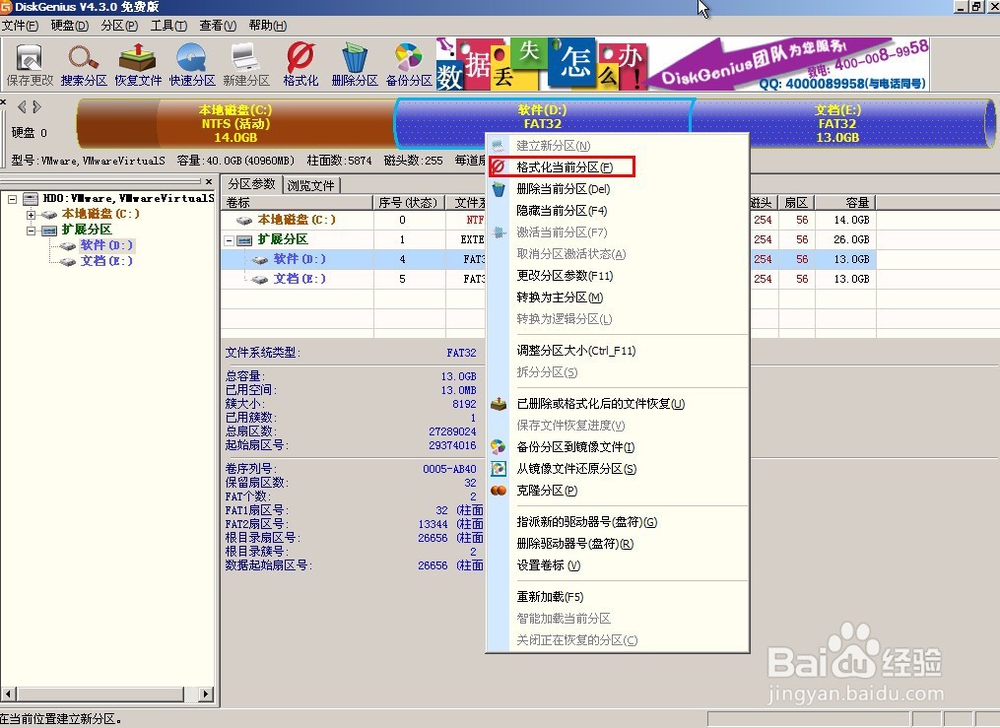u深度u盘启动转换文件系统格式NTFS的详细教程
1、 1.将制作完成u深度u盘启动盘连接至电脑(具体操作步骤参照“U深度v3.1装机版制作U盘启动盘教程”),重启电脑等待出现开机画面时按下启动快捷键进入启动项窗口,选择【03】运行u深度win2003PE增强版(老机器),按回车键确认。如下图所示:
2、 2.进入PE系统后,在桌面上左键双击“DG分区工具【ALT+D】”图标。如下图所示:
3、 3.打开DG分区工具后,在磁盘列表中选中需要转换格式的分区,然后点击右键选择“格式化当前分区”选项。如下图所示:
4、4.在弹出的窗口文件系统右侧点击下拉框,选中“NTFS”选项,接着点击“格式化”,这时候就会弹出询问是否格式化分区提示框,点击“是”执行操作。如下图所示:
5、 5.经过短暂格式化,就会发现磁盘分区格式变成NTFS。如下图所示:
6、以上就是进行转换文件系统格式NTFS的详细操作,还有因下载游戏或应用程序过程中遇到系统提示"不支持4G以上的文件下载"或者硬盘明明有空间却提示"磁盘已满&qu泠贾高框ot;问题的朋友,不妨参照以上的教程进行fat32转ntfs格式操作解决问题。
声明:本网站引用、摘录或转载内容仅供网站访问者交流或参考,不代表本站立场,如存在版权或非法内容,请联系站长删除,联系邮箱:site.kefu@qq.com。
阅读量:81
阅读量:67
阅读量:46
阅读量:84
阅读量:57